Avez-vous déjà souhaité immortaliser vos moments de jeu épiques ou créer des tutoriels captivants directement depuis votre iPhone ? Imaginez pouvoir partager vos astuces ou réactions en temps réel avec vos amis ou vos abonnés. Grâce à la fonctionnalité intégrée d’enregistrement d’écran, tous ces moments peuvent facilement être capturés en vidéo ! Dans ce guide pratique, nous vous dévoilerons les étapes essentielles pour réaliser des captures d’écran vidéo en toute simplicité. Prêt à découvrir comment transformer vos sessions en un contenu mémorable ? Suivez le guide !
Découvrez comment enregistrer votre écran sur iPhone avec une simplicité déconcertante ! Grâce à la fonctionnalité intégrée depuis iOS 14, vous pouvez facilement créer des tutoriels, capturer des moments de jeu, ou partager des manipulations en quelques étapes. Suivez notre guide rapide pour ajouter le raccourci d’enregistrement à votre centre de contrôle, démarrer et arrêter l’enregistrement en un clin d’œil, et retrouver toutes vos vidéos dans l’application Photos.
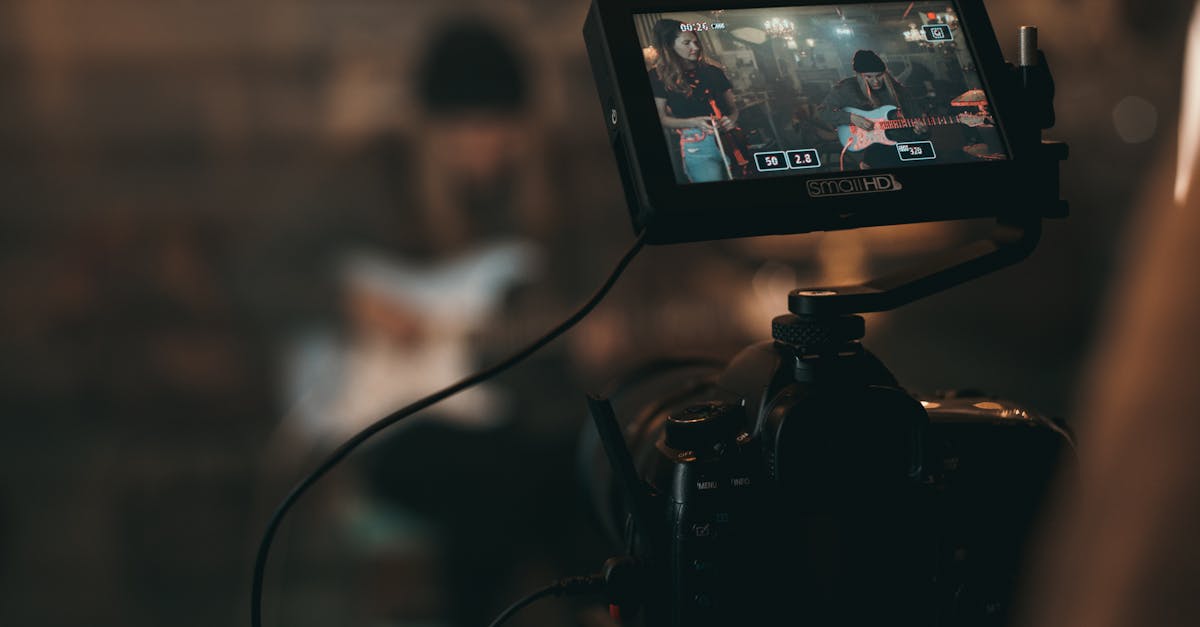
iPhone : Comment capturer l’écran en vidéo
Vous souhaitez partager des astuces ou montrer le fonctionnement d’une application sur votre iPhone ? Grâce à la fonctionnalité d’enregistrement d’écran, il est possible de créer des vidéos de votre activité directement depuis votre appareil. Cet article vous offre un aperçu complet des différentes méthodes pour capturer votre écran sur iPhone.
Publié le
Accéder à l’enregistrement d’écran
Depuis iOS 14, Apple a intégré une fonctionnalité facilitant l’enregistrement de l’écran. Voici comment l’activer :
- Ouvrez l’application Réglages.
- Allez dans Centre de contrôle.
- Cliquez sur Personnaliser les contrôles.
- Ajoutez l’Enregistrement de l’écran en cliquant sur l’icône +.
Une fois activé, cet outil se trouve facilement dans votre Centre de contrôle.
Lancer une capture vidéo
Pour commencer à enregistrer, suivez les étapes suivantes :
- Accédez au Centre de contrôle en glissant vers le bas depuis le coin supérieur droit de l’écran (ou en glissant vers le haut sur les modèles plus anciens).
- Appuyez sur le bouton Enregistrement d’écran qui apparaît sous la forme d’un point entouré d’un cercle.
- Attendez le décompte de 3 secondes avant que la capture commence.
Pendant l’enregistrement, vous pouvez naviguer sur votre iPhone normalement. Pour terminer l’enregistrement, touchez la barre rouge en haut de l’écran et confirmez l’arrêt.
Où trouver votre enregistrement
Les vidéos enregistrées sont accessibles dans l’application Photos. Il est possible de les modifier pour supprimer des parties indésirables, ce qui vous permet d’obtenir un résultat final propre et soigné.
Les astuces pour un enregistrement réussi
Pour optimiser vos enregistrements, voici quelques conseils pratiques :
- Mode Ne pas déranger : Activez ce mode pour éviter que les notifications n’interrompent votre vidéo.
- Restrictions d’application : Certaines applications ne permettent pas l’enregistrement, notamment celles nécessitant des droits d’auteur.
- Son : Pour enregistrer le son pendant votre capture, maintenez le bouton d’enregistrement enfoncé et activez l’option Microphone.
Tableau des options d’enregistrement
| Fonctionnalité | Description | Accessibilité |
|---|---|---|
| Enregistrement d’écran | Capture vidéo de ce qui apparaît sur l’écran | à partir d’iOS 14 |
| Microphone | Capture du son externe en option | Activé via le Centre de contrôle |
| Notifications | Peuvent interrompre l’enregistrement | Activer le mode Ne pas déranger |
Enregistrement d’écran et applications
Lorsque vous utilisez l’enregistrement d’écran, gardez à l’esprit que certaines applications limitent ou interdisent cette fonctionnalité. Par exemple, les services de streaming ou de vidéo à la demande (comme Netflix) bloquent l’enregistrement par souci de droits d’auteur. Voici quelques applications très appréciées pour lesquelles enregistrer l’écran peut être très utile :
- Tutoriels : Partagez vos conseils aux autres utilisateurs.
- Jeux : Montrez vos exploits de gaming.
- Applications : Démontrez le fonctionnement d’une application ou d’un service.
Les limites de l’enregistrement
Bien que l’outil soit précieux, il existe quelques limitations à considérer. Certains moments de votre enregistrement peuvent devenir flous ou mal audibles, surtout si votre espace de stockage est presque plein. Il est donc essentiel de vérifier que vous disposez d’un espace suffisant avant de commencer un projet important.
Post-traitement et partage
Après avoir enregistré votre vidéo, il est probable que vous souhaitiez la modifier pour la rendre plus professionnelle. Voici quelques logiciels et applications recommandés :
- iMovie : Idéal pour les utilisateurs d’Apple, permettant de réaliser des montages simples.
- Adobe Premiere Rush : Pratique pour un montage plus élaboré.
- Filmmaker Pro : Application mobile avec des fonctionnalités avancées pour le montage.
Si vous désirez partager vos vidéos, vous pourrez les publier sur des plateformes telles que YouTube, TikTok ou directement sur vos réseaux sociaux.
Solutions alternatives pour l’enregistrement d’écran
Il est aussi possible d’enregistrer l’écran de votre iPhone sur un ordinateur en utilisant des logiciels comme QuickTime Player sur Mac. Voici comment faire :
- Connectez votre iPhone à votre Mac via un câble USB.
- Ouvrez QuickTime Player sur votre Mac.
- Dans le menu, choisissez Nouvel enregistrement vidéo.
- Sélectionnez votre iPhone comme entrée vidéo.
- Appuyez sur le bouton d’enregistrement (cercle rouge) pour commencer la capture.
Questions fréquentes sur l’enregistrement d’écran
Peut-on enregistrer des appels vidéo ?
Non, l’enregistrement d’appels vidéo via des applications comme FaceTime est interdit pour des raisons de confidentialité.
Comment arrêter un enregistrement non désiré ?
Si vous avez oublié d’arrêter un enregistrement, il suffit de toucher la barre rouge en haut de l’écran ou d’accéder au Centre de contrôle pour arrêter la capture.
Où sauvegarder mes enregistrements ?
Après enregistrement, les vidéos sont accessibles dans l’application Photos. Vous pouvez également les transférer sur des services de stockage en ligne comme iCloud ou Google Drive.
Ressources utiles
Pour aller plus loin, consultez les ressources suivantes :
- Personnaliser les fonds d’écran sur iOS 17
- Optimiser votre expérience de navigation
- Maximiser l’espace de stockage de votre smartphone
Utiliser le partage d’écran avec iOS
Une autre option consiste à utiliser le partage d’écran pour montrer votre activité à un autre utilisateur. Cela peut être particulièrement utile lors de l’assistance à distance. Pour ce faire, vous pouvez utiliser des applications de communication comme Zoom, Google Meet ou Skype. Voici comment procéder :
- Ouvrez l’application choisie et démarrez un appel.
- Accédez à l’option de partage d’écran dans l’application.
- Choisissez votre iPhone comme source de partage.
Cela vous permettra de montrer en temps réel ce que vous faites sur votre appareil, une fonctionnalité pratique pour l’assistance ou les présentations.
D’autres fonctionnalités intéressantes avec l’enregistrement d’écran
L’enregistrement d’écran peut également être combiné avec d’autres options telles que la création de tutoriels. De nombreux utilisateurs apprécient l’idée de créer un contenu éducatif en capturant leur écran tout en expliquant chaque étape. Vous pouvez intégrer des commentaires audio pour donner des indications précises sur les actions à entreprendre.
Enfin, pensez à la possibilité de réaliser des vidéos en prenant plaisir à partager vos astuces et méthodes avec d’autres utilisateurs de iPhone. Que ce soit pour montrer la configuration d’une application ou partager vos jeux préférés, les options sont infinies.

Qu’est-ce que l’enregistrement d’écran sur iPhone ?
L’enregistrement d’écran est une fonctionnalité qui vous permet de capturer tout ce qui se passe sur l’écran de votre iPhone sous forme de vidéo. Que ce soit pour immortaliser un jeu épique, un moment de l’application de votre choix ou un joli désastre en direct, c’est l’outil parfait pour montrer vos aventures numériques !
Comment activer l’option d’enregistrement d’écran ?
C’est simple comme bonjour ! Allez dans les Réglages, sélectionnez Centre de contrôle, puis ajoutez Enregistrement de l’écran en appuyant sur le +. Voilà, vous êtes prêt à devenir le Spielberg de l’iPhone !
Dois-je faire quelque chose de spécial avant d’enregistrer ?
Eh bien, si vous ne voulez pas que vos notifications vous fassent un coucou surprise au milieu de votre enregistrement, pensez à activer le mode Ne pas déranger. Rien de tel qu’une vidéo pleine de « ping » pour casser l’ambiance !
Est-ce que je peux enregistrer le son pendant la capture ?
Comment je fais une pause ou j’arrête l’enregistrement ?
Pour stopper l’enregistrement, il vous suffit de tapoter sur la petite icône rouge en haut de l’écran et de choisir Arrêter. Et si vous avez besoin de faire une pause, il suffit de faire appel à votre magie avec le bouton home. Sur ce, instruisez tout le monde sur votre jeu !
Où trouver mes vidéos enregistrées ?
C’est assez simple : vos chefs-d’œuvre sont apparus dans l’application Photos. Un vrai musée du numérique où les films amateurs prennent toute leur dimension… Enfin, presque !
Puis-je continuer à utiliser mon iPhone pendant l’enregistrement ?
Absolument ! Vingt minutes d’enregistrement et une conquête de votre jeu favori tout en vérifiant vos messages ! Multitâche, qui dit mieux ? Mais attention à ne pas faire une scène trop chaotique !
Des conseils pour des enregistrements encore plus réussis ?
Évitez les sessions lorsque votre batterie est à l’agonie et, si possible, branchez l’appareil. Une capture à 2 % de batterie, ce n’est pas l’idéal, à moins que vous ne visiez la comédie dramatique ! Éclatez-vous avec les fonctionnalités de montage et amusez-vous à éditer vos vidéos !

